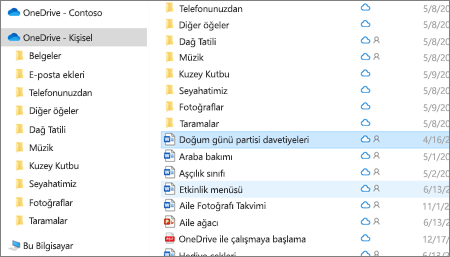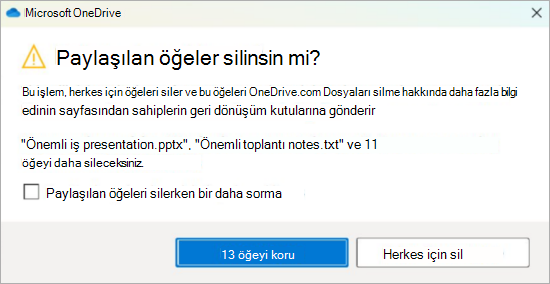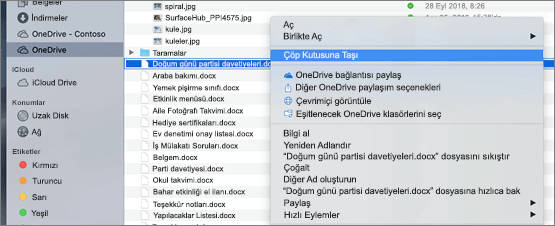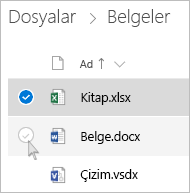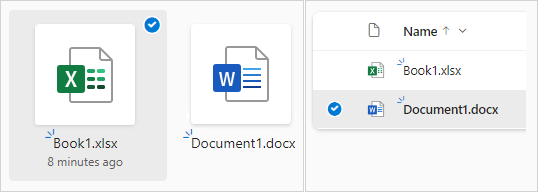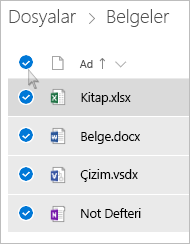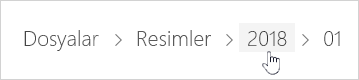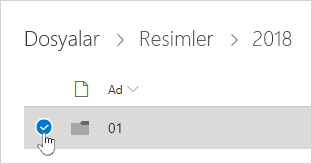Microsoft OneDrive 'da belirli dosyaları veya fotoğrafları silebilir veya klasörlerin tamamını ve içindeki tüm öğeleri silebilirsiniz. Gerekirse, silinen dosyaları OneDrive geri dönüşüm kutusundan geri yükleyebilirsiniz .
-
Görev çubuğunuzda
-
OneDrive klasörünüzü seçin, silmek istediğiniz öğeleri seçin ve klavyenizdeki Delete tuşuna basın.
Paylaşılan bir öğeyi silerseniz, bu öğeyi herkes için silersiniz. OneDrive sizden kasıtlı olup olmadığını onaylamanızı isteyebilir:
bilgisayarınızdan değil OneDrive silin
Bir dosyayı, fotoğrafı veya klasörü bilgisayarınızda tutmak, ancak OneDrive 'da tutmak istemiyorsanız, Dosya Gezgini veya Mac Bulucu'yı kullanarak dosyayı OneDrive klasörünüzün dışına bilgisayarınızdaki farklı bir klasöre taşıyın.
Bilgisayarınızdan silin ama OneDrive
Dosya, fotoğraf veya klasörü OneDrive, ancak bilgisayarınızda tutmak istemiyorsanız (yer kaplamasını istemediğiniz için), dosyayı OneDrive klasörünüze yerleştirin ve ardından İsteğe Bağlı Dosyalar (Windows) veya İsteğe Bağlı Dosyalar (Mac) seçeneğini açın. Dosyayı bilgisayarınızdaki OneDrive klasöründe görmeye devam edersiniz, ancak sabit sürücü alanı sıfır olur.
Ayrıca, bilgisayarınızda yalnızca belirli klasörleri görebilmeniz için bilgisayarınızla eşitlenecek OneDrive klasörlerini de seçebilirsiniz .
Hem OneDrive hem de bilgisayarınızdan silme
OneDrive içindeki dosya veya klasör varsa, dosyayı, fotoğrafı veya klasörü bulmak ve silmek için Dosya Gezgini veya Mac Bulucu'yı kullanın.
Aynı anda çok sayıda dosya silindiğinde, OneDrive istenip istenmediğini onaylamanızı isteyebilir.
OneDrive'dan ve OneDrive geri dönüşüm kutusundan dosyaları sildiğinizde, bunun OneDrive hesabınızın depolama kullanılabilirliğine yansıtıldığını görmekte kısa bir gecikme olabilir.
Microsoft hesabınızda oturum açın ve depolama kotanızı görün.
Not: Bir Microsoft 365 aboneliğinin süresi dolduysa, aynı depolama kotasını yeniden almak için yenilemeniz gerekir.
-
Bir Mac Bulucu penceresi açın.
-
Doğru OneDrive klasörüne gidin ve silmek istediğiniz öğeyi veya öğeleri seçin.
-
Öğeye veya öğelere sağ tıklayın, ardından Çöp Kutusuna Taşı'yı seçin. Öğeyi veya öğeleri klasördeki Çöp Sepetinize sürükleyip bırakabilirsiniz.
bilgisayarınızdan değil OneDrive silin
Bir dosyayı, fotoğrafı veya klasörü bilgisayarınızda tutmak, ancak OneDrive 'da tutmak istemiyorsanız, Dosya Gezgini veya Mac Bulucu'yı kullanarak dosyayı OneDrive klasörünüzün dışına bilgisayarınızdaki farklı bir klasöre taşıyın.
Bilgisayarınızdan silin ama OneDrive
Dosya, fotoğraf veya klasörü OneDrive, ancak bilgisayarınızda tutmak istemiyorsanız (yer kaplamasını istemediğiniz için), dosyayı OneDrive klasörünüze yerleştirin ve ardından İsteğe Bağlı Dosyalar (Windows) veya İsteğe Bağlı Dosyalar (Mac) seçeneğini açın. Dosyayı bilgisayarınızdaki OneDrive klasöründe görmeye devam edersiniz, ancak sabit sürücü alanı sıfır olur.
Ayrıca, bilgisayarınızda yalnızca belirli klasörleri görebilmeniz için bilgisayarınızla eşitlenecek OneDrive klasörlerini de seçebilirsiniz .
Hem OneDrive hem de bilgisayarınızdan silme
OneDrive içindeki dosya veya klasör varsa, dosyayı, fotoğrafı veya klasörü bulmak ve silmek için Dosya Gezgini veya Mac Bulucu'yı kullanın.
Aynı anda çok sayıda dosya silindiğinde, OneDrive istenip istenmediğini onaylamanızı isteyebilir.
OneDrive'dan ve OneDrive geri dönüşüm kutusundan dosyaları sildiğinizde, bunun OneDrive hesabınızın depolama kullanılabilirliğine yansıtıldığını görmekte kısa bir gecikme olabilir.
Microsoft hesabınızda oturum açın ve depolama kotanızı görün.
Not: Bir Microsoft 365 aboneliğinin süresi dolduysa, aynı depolama kotasını yeniden almak için yenilemeniz gerekir.
-
OneDrive web sitesine gidin. Microsoft ya da iş veya okul hesabınızla oturum açmanız gerekebilir.
-
Her öğenin üzerine gelip görüntülenen daire onay kutusuna tıklayarak silmek istediğiniz dosya veya klasörleri seçin.
Not: Aşağıdaki ilk görüntüde "Liste" görünümündeki öğeler gösterilirken, aşağıdaki ikinci görüntüde "Kutucuklar" veya "Fotoğraflar" görünümlerindeki öğeler gösterilir.
-
Klasördeki tüm dosyaları seçmek için başlık satırının solundaki daireye tıklayın veya klavyenizde CTRL + A tuşlarına basın. (Ayrıca, bir dosyayı seçip listeyi aşağı kaydırdıktan sonra, seçmek istediğiniz son öğeye sol tıklayıp Shift tuşunu basılı tutarak aynı anda birden çok dosya seçebilirsiniz.)
-
Sayfanın en üstündeki çubukta Sil'i seçin. (Ayrıca seçili dosya veya klasöre sağ tıklayıp Sil'i de seçebilirsiniz.)
Not: Üst gezinti çubuğunda Sil simgesini görmüyorsanız veya seçili bir öğeye sağ tıkladığınızda, bu dosyayı veya klasörü silme izniniz olmayabilir.
-
Bir klasörü yalnızca içeriği yerine silmek için, klasörün tamamını seçmek için bir düzey yukarı veya geri gitmeniz gerekebilir.
Notlar:
-
Kişisel OneDrive klasörünü silmeden önce boş olması gerekmez. Ancak, içinde tutmak istediğiniz dosya veya alt klasör olup olmadığını önceden denetlemek isteyebilirsiniz.
-
Yöneticiniz İş veya okul için OneDrive hesaplarında saklamayı etkinleştirdiyse, silmeden önce klasörü tamamen boşaltmanız gerekir.
-
Paylaşılan görünümünü açın ve her öğenin üzerine gelip görüntülenen daire onay kutusuna tıklayarak kaldırmak istediğiniz dosya veya klasörleri seçin.
Paylaşılanlar bölümünden bir öğeyi kaldırmak için öğeyi seçin ve ardından Erişimi Yönet'i seçin.
-
Bir bağlantıyla paylaşılan dosyalar için Bu bağlantıya sahip herkes... öğesini ve ardından Bağlantıyı Kaldır'ı seçin.
-
Diğer kişilerle paylaşılan dosyalar için, adlarının altında Düzenleyebilir veya Görüntüleyebilir'i ve ardından Doğrudan erişimi kaldır'ı seçin.
İpuçları:
-
Paylaşılan bilgileri göremiyorsanız, birden çok öğeyi seçmiş olabilirsiniz. Paylaşımı değiştirmek için yalnızca bir öğe seçin.
-
Daha fazla bilgi için OneDrive dosyalarını veya klasörlerini paylaşmayı durdurma veya izinleri değiştirme makalesini okuyun.
-
Silinen dosyalarınız ve klasörleriniz, gerekirse dosyaları geri yükleyebileceğinizOneDrive geri dönüşüm kutusuna gider.
-
İlk olarak, sol taraftaki gezinti OneDriveGeri Dönüşüm Kutusu'nu seçin.
-
Geri dönüşüm kutusundan belirli dosyaları veya klasörleri kalıcı olarak silmek için bu öğeleri seçin ve üst gezinti bölmesinde Sil'i seçin.
OneDrive'dan ve OneDrive geri dönüşüm kutusundan dosyaları sildiğinizde, bunun OneDrive hesabınızın depolama kullanılabilirliğine yansıtıldığını görmekte kısa bir gecikme olabilir.
Microsoft hesabınızda oturum açın ve depolama kotanızı görün.
Not: Bir Microsoft 365 aboneliğinin süresi dolduysa, aynı depolama kotasını yeniden almak için yenilemeniz gerekir.
-
Silmek istediğiniz dosyaya dokunup bekleyin. (Birden çok dosyayı silmek için, bir dosyayı seçtikten sonra, silmek istediğiniz ek dosyaların yanındaki daireleri denetleyin).
Not: Aynı anda yalnızca 200 dosyayı silebilirsiniz. Aynı anda 200'den fazla dosyayı silmeniz gerekiyorsa OneDrive.com'e gidin.
-
Musluk
-
Ardından onaylamak için Sil'e dokunun.
-
Ekranınızın sağ alt kısmındaki Ben simgesine
-
Geri Dönüşüm Kutusu görünümünde, silmek istediğiniz dosyaları seçin.
-
Dosyaları kalıcı olarak kaldırmak için Sil’e dokunun.
Not: Android kullanıcıları, sağ üstteki Tümünü Sil'e dokunarak Tüm Geri Dönüşüm Kutusu'nu aynı anda boşaltma seçeneğine sahiptir.
OneDrive'dan ve OneDrive geri dönüşüm kutusundan dosyaları sildiğinizde, bunun OneDrive hesabınızın depolama kullanılabilirliğine yansıtıldığını görmekte kısa bir gecikme olabilir.
Microsoft hesabınızda oturum açın ve depolama kotanızı görün.
Not: Bir Microsoft 365 aboneliğinin süresi dolduysa, aynı depolama kotasını yeniden almak için yenilemeniz gerekir.
-
Silmek istediğiniz dosyaya dokunup bekleyin. (Birden çok dosyayı silmek için, bir dosyayı seçtikten sonra, silmek istediğiniz ek dosyaların yanındaki daireleri denetleyin).
Not: Aynı anda yalnızca 20 dosyayı silebilirsiniz. Aynı anda 20'den fazla dosyayı silmeniz gerekiyorsa OneDrive.com gidin.
-
Dokunun ve ardından
-
Silme işleminizi onaylamanız istendiğinde Sil'i seçin.
-
Ekranınızın sol üst kısmındaki Ben simgesine
-
Geri Dönüşüm Kutusu görünümünde, silmek istediğiniz dosyaları seçin.
-
Dosyaları kalıcı olarak kaldırmak için Sil’e dokunun.
OneDrive'dan ve OneDrive geri dönüşüm kutusundan dosyaları sildiğinizde, bunun OneDrive hesabınızın depolama kullanılabilirliğine yansıtıldığını görmekte kısa bir gecikme olabilir.
Microsoft hesabınızda oturum açın ve depolama kotanızı görün.
Not: Bir Microsoft 365 aboneliğinin süresi dolduysa, aynı depolama kotasını yeniden almak için yenilemeniz gerekir.
Ayrıca Bkz:
OneDrive’da silinen dosya veya klasörleri geri yükleme
OneDrive'da depolanan dosyanın önceki bir sürümünü geri yükleme
Hangi OneDrive klasörlerinin bilgisayarınıza eşitleneceğini seçme
Daha fazla yardım mı gerekiyor?
|
|
Desteğe Başvurma Microsoft hesabınızla ve aboneliklerinizle ilgili yardım için Hesap ve Faturalama Yardımı’nı ziyaret edin. Teknik destek için Microsoft Desteğine Başvur bölümüne gidin, sorununuzu girin ve Yardım Al’ı seçin. Hala yardıma ihtiyacınız varsa, en iyi destek seçeneğine yönlendirilmek için Desteğe başvur'u seçin. |
|
|
|
Yöneticiler Yöneticiler, OneDrive Yöneticileri için Yardım, OneDrive Teknoloji Topluluğu bölümlerine bakmalı veya Microsoft 365 İş desteği'ne başvurmalıdır. |